 收费用户使用流程.docx
收费用户使用流程.docx
- 文档编号:28103266
- 上传时间:2023-07-08
- 格式:DOCX
- 页数:15
- 大小:2.60MB
收费用户使用流程.docx
《收费用户使用流程.docx》由会员分享,可在线阅读,更多相关《收费用户使用流程.docx(15页珍藏版)》请在冰豆网上搜索。
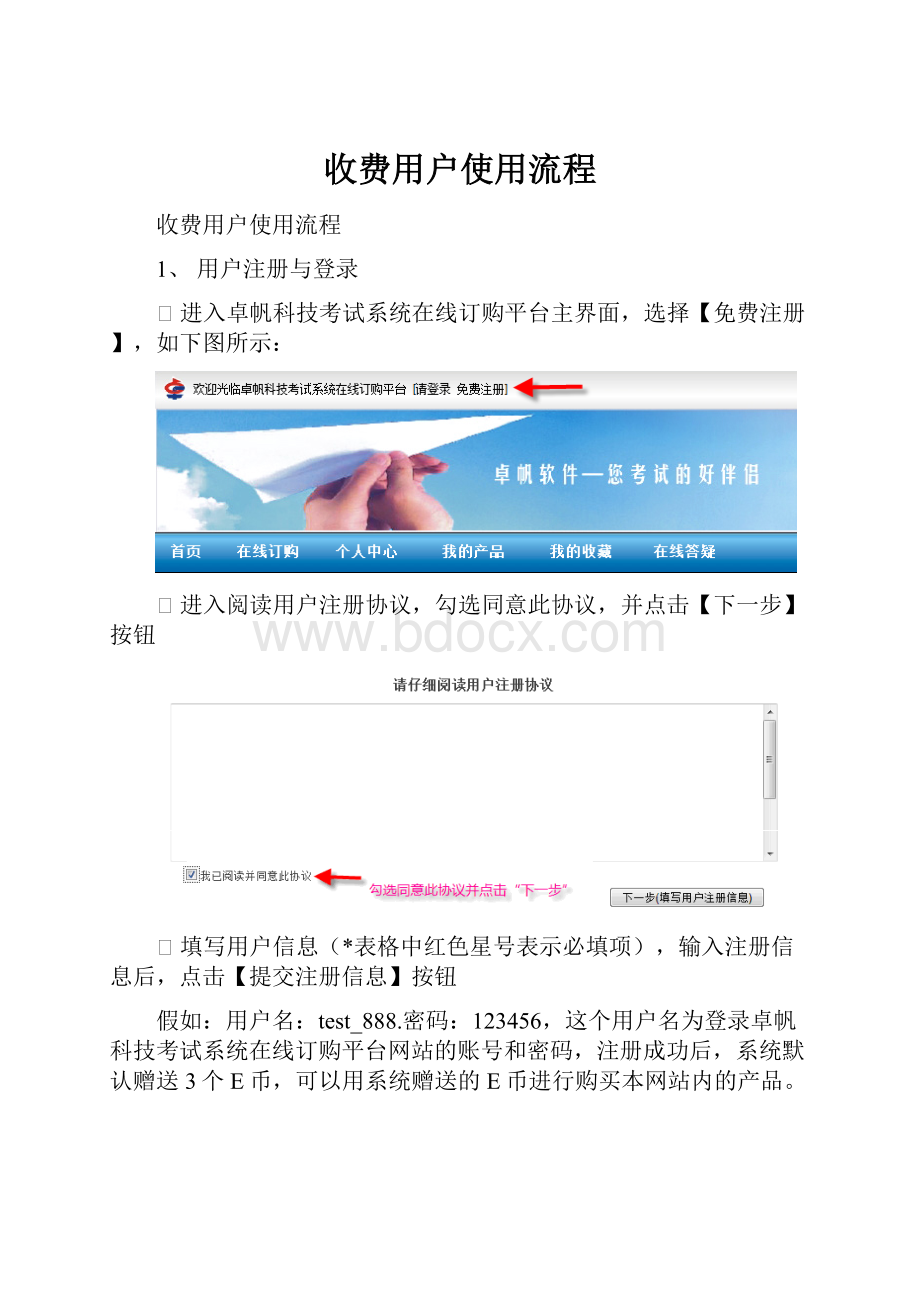
收费用户使用流程
收费用户使用流程
1、用户注册与登录
Ø进入卓帆科技考试系统在线订购平台主界面,选择【免费注册】,如下图所示:
Ø进入阅读用户注册协议,勾选同意此协议,并点击【下一步】按钮
Ø填写用户信息(*表格中红色星号表示必填项),输入注册信息后,点击【提交注册信息】按钮
假如:
用户名:
test_888.密码:
123456,这个用户名为登录卓帆科技考试系统在线订购平台网站的账号和密码,注册成功后,系统默认赠送3个E币,可以用系统赠送的E币进行购买本网站内的产品。
Ø输入用户名和密码及验证码后,点击【登录】按钮,进入在线平台网站
3、账号充值
Ø在卓帆科技考试系统在线订购平台主界面,选择【充值中心】,进入充值界面
Ø五种充值方式可供选择
例如:
选择【用‘财付通’支付】:
Ø在财付通充值界面,输入数量和验证码,点击【财付通支付】按钮
Ø付款订单提交,进入网上银行支付系统,按页面的要求填写相应的数据后进行提交付款。
Ø支付完成
4、选购商品
Ø在公司主页上点击【在线订购】,浏览所需商品
Ø选择某个商品后,点击【立即购买】按钮进行购买,也可以单击【详细介绍】,查看商品的详细信息,此时可以选择对该商品进行收藏或购买。
Ø输入购买次数,点击【购买】按钮
5、订单确认
Ø对所购买的商品进行确认,页面上显示订单号、购买次数、所需E币数等信息,点击【确认订单信息】
6、确认并支付
Ø点击【确认购买并进行支付】后,此商品就会在【个人中心】—>【已买产品】中,此时需要点击【下载】对所购的商品进行下载
7、插件下载
Ø在主页上点击【插件下载】,进行考试端插件进行下载
Ø【点击下载考试系统插件】,进行考试系统插件的下载和安装
Ø安装完毕后,在系统桌面上会出现“
”的图标,双击启动“卓帆在线模考系统”程序
8、考试端使用
Ø双击启动“卓帆在线模考系统”考试端程序后,点击【打开】按钮,
Ø打开卓帆科技考试系统在线订购平台—>【个人中心】下载到本地的试题包,并加载到插件程序中
Ø加载过程中系统进行试题数据包校验
Ø使用用户名和密码进行登录插件程序,用户名和密码与卓帆科技考试系统在线订购平台申请的用户名和密码完全一致,并选择选修科目,点击【登录】按钮。
例如:
用户名:
test_888,密码:
123456,选修科目:
多媒体技术应用
Ø选择试卷,每一个选修科目都有三份标准试卷可供选择,可以双击其中的一份试卷或选中某一试卷,点击【练习】按钮,加载试卷信息
Ø进入考前须知界面,点击【开始考试】按钮
Ø点击开始考试后,系统提示“即将在您的账户中扣减一次使用次数,是否继续?
”,点击【确定】按钮,进行考试作答
Ø作答主界面进行试卷作答
Ø作答完毕后,点击【交卷】按钮,完成答题
Ø进行交卷确认
Ø进行作答试卷检查,检查完毕后,系统返回到考生端插件主界面
Ø对作答结果进行评分
Ø查看作答结果评析及各题型得分情况
Ø在插件主界面产生错题试卷,可以对错题试卷进行练习。
Ø抽取错题试卷,点击【确定】按钮后,进行作答界面
- 配套讲稿:
如PPT文件的首页显示word图标,表示该PPT已包含配套word讲稿。双击word图标可打开word文档。
- 特殊限制:
部分文档作品中含有的国旗、国徽等图片,仅作为作品整体效果示例展示,禁止商用。设计者仅对作品中独创性部分享有著作权。
- 关 键 词:
- 收费 用户 使用 流程
 冰豆网所有资源均是用户自行上传分享,仅供网友学习交流,未经上传用户书面授权,请勿作他用。
冰豆网所有资源均是用户自行上传分享,仅供网友学习交流,未经上传用户书面授权,请勿作他用。


 #2机组现场施工用电布置措施.docx
#2机组现场施工用电布置措施.docx
